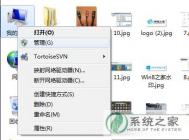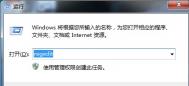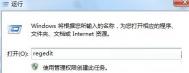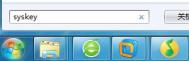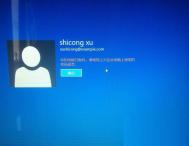解决win7系统重启后无法使用USB3.0的操作方法
操作方法
1、请重新安装主板USB3.0驱动程序;
2. 如若无效桌面点击右键,打开计算机管理,找到设备管理器,然后找到通用串行总线控制器;


3. 右键单击USB3.0根集线器属性,找到电源管理,把允许计算机关闭此设备以节约电源对勾去掉,确定,重启电脑,尝试使用USB3.0接口即可。
win8更换win7系统需要注意什么东西?

注意事项:
1、首先部分Win8系统要关闭快速启动功能才能正常进入到BIOS(如果不关可以进请无视);
2、需要在BIOS中将UEFI启动模式传换成传统模式:BIOS→EXIT→OS Optimized Defaults,将Win8 64bit改为Others。然后进入BIOS→Boot,将Boot Priority设置为Legacy First,将Boot Mode 设置为Legacy Support,部分电脑还需要关闭安全启动将Secure Boot 改为Disabled然后在修改设备启动顺序,用U盘或光驱安装系统。
3、涉及到硬盘从GPT分区向MBR分区的转换,需将随机Win8系统的所有分区全部删除(包括引导分区、系统修复分区、GPT分区表的保留分区、一键恢复的功能分区、Win8系统分区、用户数据分区及一键恢复的数据分区等等),所以更换系统前数据备份是必不可少的。
(本文来源于图老师网站,更多请访问http://m.tulaoshi.com)win7电脑中控制面板的几种显示方式
在w764位旗舰版中,控制面板可以说是咱们日常操作中最常使用到的几个工具了,在控制面板中,咱们可以对很(m.tulaoshi.com)多东西进行调整,例如声音、显卡、甚至是安全防火墙、硬件设备等等,不过我们也不难发现,控制面板正是因为包含的内容太多了,导致我们每次进入之后要找某个选项都比较的困难,往往需要找寻很久才能找到,那么大家是否有注意到上的查看方式呢?其实,好好的利用一下这个查看方式,会让我们的操作更加的简便。
tulaoshi.com 1.首先,大家试着进入到控制面板中看看,单击开始菜单,直接点击控制面板即可进入。之后便会出现如下图中所示的界面了,这是控制面板的默认查看模式。

2.在窗口右上角,咱们可以看到查看方式,点击一下,这里会出现几个选项。

3.其中的大图标便是图标放大的显示形式,也就是如下图中所示的显示形式。

4.类别的显示形式大致如下,系统会将其中的各个功能进行分类,然后线束出各种类别,大家在类别中对自己所需要的功能进行选择。

5.最后的小图标也就是咱们默认的这种形式了。
win7电脑中如何将Power键禁用?
Power键,应该算是最新win7系统下载的键盘中比较隐蔽的一个键了吧,可能很多朋友都没有注意到,特别是使用台式电脑的朋友,对于这个键更是没怎么留心,那么这个Power键到底有什么厉害之处呢?其实很简单,咱们不妨从英文上来理解一下这个Power键,是的,它便是动力的意思,也就是说,如果你在日常操作的时候不小心碰到了这个键,那么就可能会导致莫名其妙的自动关机。那么是否有什么办法可以在win7系统下禁止这个键的使用呢?
1.首先,咱们单击打开开始菜单,然后点击进入控制面板。

2.在打开的控制面板的界面中,咱们依次点击能进入硬件和声音-更改电源按钮的功能,之后便可以看到win7系统下载的电源管理的设置界面了。如下图中所示。

3.咱们单击按电源按钮时后面的设置选项,就会发现这里有关机、不采取任何动作、睡眠这三个选项,大家可以根据自己的需求来进行选择。关机是电脑默认的设置,如果大家想这个键被按到之后不出现任何的操作的话,就直接选择不采取任何操作即可。
(本文来源于图老师网站,更多请访问http://m.tulaoshi.com)
win7电脑的桌面软件快捷方式图标不见了怎么办?
在使用ghost win7系统下载的时候,咱们往往会涉及下载软件程序一类的操作,而很多软件程序因为需要时常用到的缘故,很多朋友都习惯的将它在桌面上创建一个快捷方式,当然,也有不少软件为了起到宣传的效果,会自动的在桌面创建快捷方式。对于习惯使用桌面快捷方式的朋友来说,若是遇到桌面的软件快捷方式不见了,你还知道如何才找到并打开软件吗?有一位论坛上的朋友就遇到了这样的问题,电脑打开之后,发现桌面的程序快捷方式全部都消失了,你想知道遇到这样的问题要如何操作吗?
1.首先,咱们单击屏幕左下角的开始菜单,然后选择控制面板,进入到控制面板的界面之后,咱们依次点击进入到外观和个性化-显示-放大或缩小文本和其他项目。

2.在放大或缩小文本和其他项目设置窗口中,咱们对文本大小进行调整,根据大家的需求进行选择就好,例如图老师小编这里选择的是中等-125%,之后点击下方的确定按钮保存设置。

3.最后,咱们按照上述的步骤重新操作一遍,将刚刚修改的设置还原为系统默认的设置,设置完成之后咱们注销系统即可。
如何设置win7桌面图标禁止更改功能
我们马上就TuLaoShi.com来学习如何防止别人更改自己电脑图标的方法吧!
第一步,不知道怎么操作的朋友可以根据我们的图来找到设置这个窗口,点击这个图标以后我们就把设置打开,然后把不允许主题修改桌面图标修改一下,我们在设置好了以后,然后在在Win7系统的桌面随意空白的地方然后点击鼠标的右键,然后就会看到一个个性化的设置,然后点击更改图标。

第二步,在我们打开的桌面图标设置窗口中,在将允许主题改变桌面图标前面的勾去掉,然后在点击确认,然后在试试看自己的电脑是否不能更改了,是不是非常的简单呢?

如何彻底删除Win7系统顽固程序残留文件
很多用win7旗舰版的客户可能都会遇到这样的事情,我们发现常常我们在卸载一些软件的时候,就会出现一些软件的顽固文件根本就删除不了,因为常常都会安装很多的程序,然后为了自己电脑能够更快一些不需要的软件也会清除掉,然而顽固的残留文件怎么才能彻底的删除呢,我们这里给大家分享一个很简单的教程方法,相信大家都会学会,不妨学起来,肯定能够用得到的。
解决残留文件删除的教程方法步骤如下:
1、我们需要现在自己的电脑桌面的空白地方信件一个记事本文件,直接点击我们的鼠标右键,然后在选择记事本这个文档,然后直接点击就可以新建一个了,然后在复制下面的代码到建好的记事本中。
DEL /F /A /Q ?%1
RD /S /Q ?%1

3、把刚才粘贴好的记事本另存为,然后把后缀的格式存为.bat ,前面的名称可以自己来写。

4、建立好以后我们直接双击这个文件,程序马上就开始启动,然后就会自动的删除残留的文件,这个方法非常的实用,我们可以一直都使用这个程序定期清理。